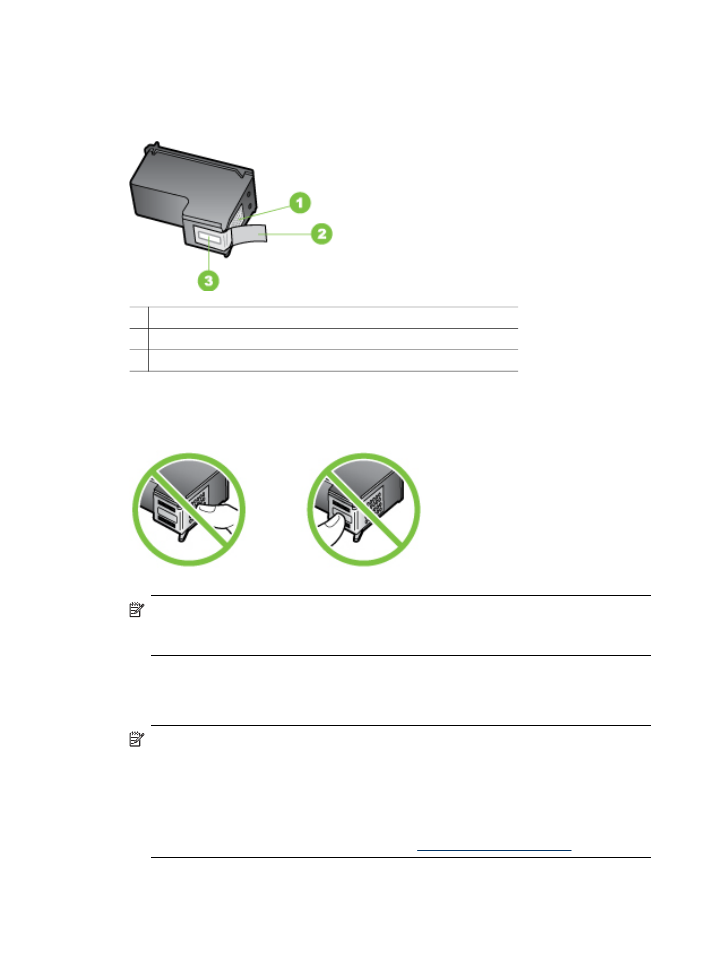
Udskiftning af blækpatronerne
Følg denne vejledning, når blækniveauet er lavt.
Bemærk! Når blækniveauet i blækpatronen er lavt, vises en meddelelse på
displayet. Du kan også kontrollere blækniveauerne ved at anvende printerens
Værktøjskassen (Windows) eller HP Printer Utility (Mac OS).
Bemærk! Blæk fra blækpatronerne bruges på forskellige måder i printprocessen,
herunder initialiseringsprocessen, som forbereder enheden og patronerne til
udskrivning. Desuden efterlades der noget restblæk i patronen, efter den er
opbrugt. Yderligere oplysninger finder du på
www.hp.com/go/inkusage
.
Advarsler og indikatorer for blækniveauet giver kun estimater til planlægningsformål.
Når du modtager en advarsel om lavt blækniveau, skal du sørge for at have en ekstra
Arbejde med blækpatroner
113
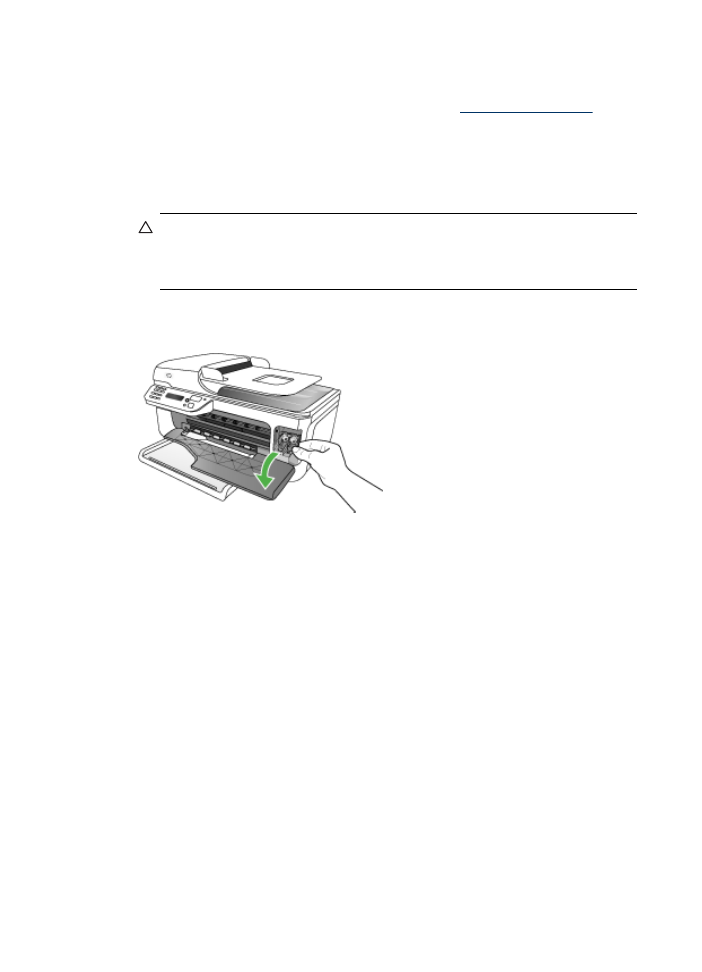
patron klar for at undgå forsinkelse af udskrivningen. Du behøver ikke at udskifte
blækpatronerne, før printkvaliteten bliver uacceptabel.
Hvis du vil bestille blækpatroner til enheden, kan du gå til
www.hpshopping.com
. Vælg
dit land/område, hvis du bliver bedt om det, følg vejledningen for at vælge det ønskede
produkt, og klik derefter på et link til shopping på siden.
Sådan udskiftes blækpatronerne
1. Sørg for, at enheden er tændt.
Forsigtig! Hvis HP All-in-One er slukket, når du åbner det forreste dæksel for
at få adgang til blækpatronerne, vil enheden ikke løsne patronerne, så de kan
udskiftes. Hvis blækpatronerne ikke er isat korrekt, når du forsøger at fjerne
dem, kan du beskadige enheden.
2. Åbn det forreste dæksel.
Printerpatronen flyttes til yderste position i højre side af enheden.
3. Vent, til blækpatronholderen er standset og lydløs, og skub derefter en blækpatron
ned med et let tryk for at udløse den.
Hvis du udskifter den trefarvede blækpatron, skal du fjerne blækpatronen fra
holderen til venstre.
Kapitel 8
114
Vedligeholdelse og fejlfinding
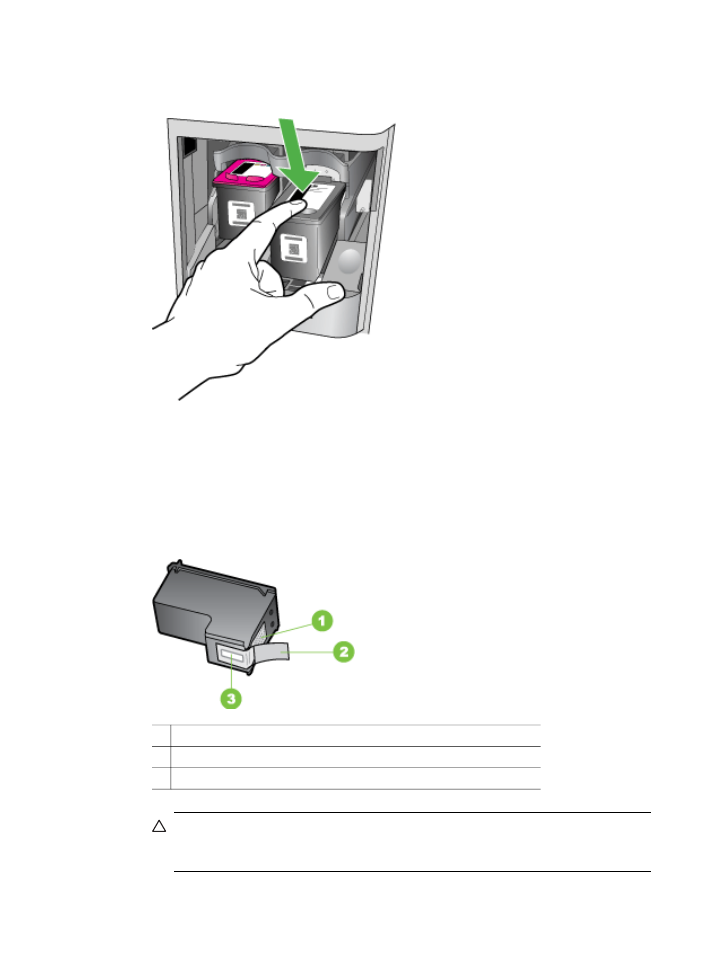
Hvis du udskifter den sorte blækpatron, fotoblækpatronen eller den grå
fotoblækpatron, skal du fjerne blækpatronen fra holderen til højre.
4. Træk blækpatronen imod dig selv og ud af holderen.
5. Hvis du fjerner den sorte blækpatron for at installere fotoblækpatronen eller den
grå fotoblækpatron, bør du gemme den sorte blækpatron i hylsteret eller i en
lufttæt plasticbeholder.
6. Tag den nye blækpatron ud af emballagen, og fjern derefter forsigtigt plastiktapen
ved at trække i den lyserøde flig. Rør kun ved det sorte plastik.
1 Kobberfarvede kontaktflader
2 Plastiktapen med en lyserød trækflig (skal fjernes før installationen)
3 Blækdyser under tape
Forsigtig! Rør ikke ved de kobberfarvede kontakter eller blækdyserne. Sæt
heller ikke tapen tilbage på blækpatronen. Dette kan forårsage tilstopning,
blækfejl samt dårlig elektrisk forbindelse.
Arbejde med blækpatroner
115
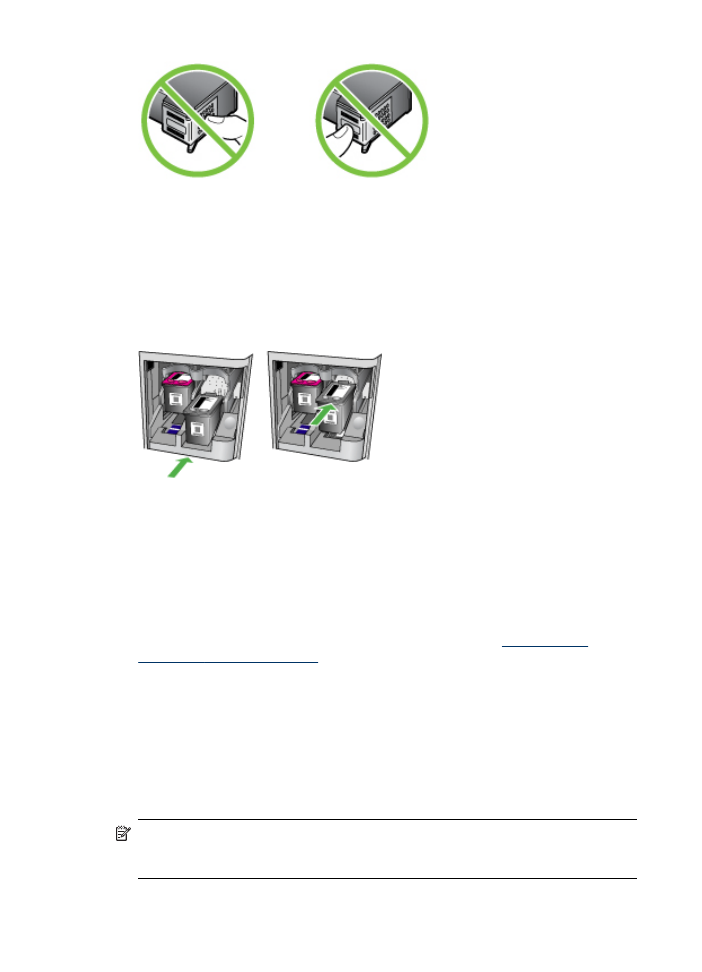
7. Hold blækpatronen med HP-logoet øverst, og indsæt den nye blækpatron i den
tomme patronholder. Sørg for at trykke blækpatronen godt fast, indtil den låser på
plads.
Hvis du monterer en trefarvet blækpatron, skal du skyde den ind i den venstre
åbning.
Hvis du monterer en sort blækpatron, en fotoblækpatron eller en grå
fotoblækpatron, skal du skubbe den ind i den højre åbning.
8. Luk det forreste dæksel.
Hvis du har installeret en ny blækpatron, udskriver enheden en justeringsside til
blækpatronen.
9. Når du bliver bedt om det, skal du kontrollere, at der ligger almindeligt hvidt papir i
inputbakken, og tryk derefter på OK.
10. Ilæg siden med testmønster til blækpatronen med forsiden nedad på
scannerglaspladen på glassets forreste højre hjørne med det øverste af siden til
højre, og tryk derefter på OK. Yderligere oplysninger findes i
Ilægning af en
original på scannerglaspladen
.
HP All-in-One justerer blækpatronerne. Genbrug eller kasser siden med
testmønster til blækpatronen.